Kuidas ANVIR Task Manager õigesti konfigureerida ja kuidas kasutada

- 2016
- 110
- Ross Erdman
Seal on tohutu arv erinevaid tarkvara, mille eesmärk on kaitsta opsüsteemi nii viiruste välise mõju kui ka kasutaja enda kahjulike mõjude eest. Enamikul neist on üsna kärbitud funktsionaalsus, mis teritatakse eranditult viirusetõrjevahenditel või vähemalt see pilt kehtib tasuta versiooni kohta.

Paljud arvavad mõistlikult, et a priori programmid peaksid olema kitsalt suunatud ja kaasama ainult teatud ülesanded, näiteks viirusetõrje peaksid skannima ainult süsteemi, prügi puhastamise programmid peaksid ainult puhastama jne. P. See tähendab, et see nõusolek väljendiga "rohkem - ei tähenda paremat". Enamasti on see väide tõene kui võimalik ja see kajastab praegust pilti tarkvaraturul, mis on viimastel aastatel tabanud tohutul hulgal "mannekeenid". Kuid see ei kehti selle artikli utiliidi suhtes nime all "ANVIR TASTS Manager", mis ühendab mitu tosinat äärmiselt kasulikku ja mis kõige tähtsam - tõhusaid tööriistu. Ja kuidas seda installida, konfigureerida ja kasutada ning seda arutatakse hiljem.
Funktsionaalne
Mitu kasutajat huvitab esmakordselt ANVIR -i ülesannete haldur, mis programm need on, milliseid funktsioone ja ülesandeid see täidab ning kas see on seda väärt alla laadida ja arvutisse installida.
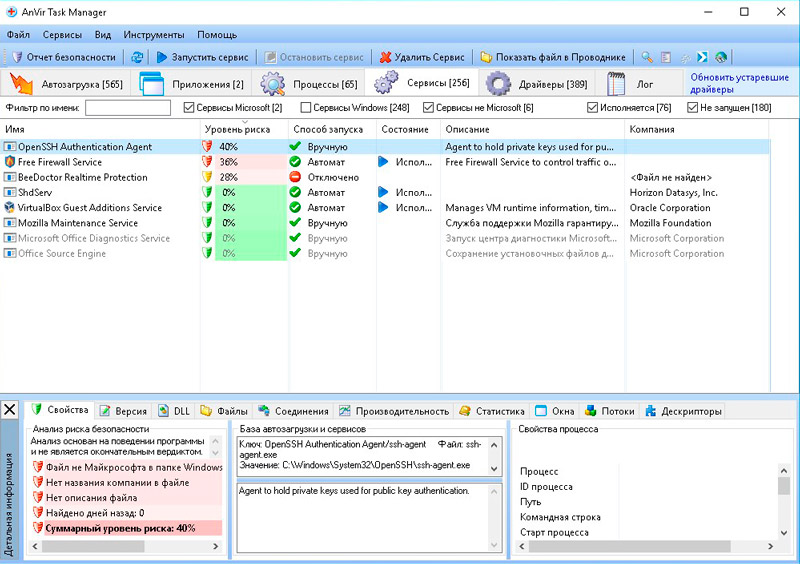
Vaatlusalune tarkvara on kodumaiste arendajate toode, millest 2011. aastal sai tarkvara -2011 võitja süsteemitarkvara nominatsioonis. Nagu eespool mainitud, pole ANVIR -i ülesandehaldur mitte ainult viirusetõrjetarkvara, vaid tosina kasuliku seireriistade kompilaator, mille pädev kasutamine võimaldab teil saada kogu vajaliku teabe opsüsteemi toimimise kohta, millest enamik on lihtsalt Näiteks tavakasutajate silmade eest varjatud:
- sissetuleva ja lahkuva liikluse jälgimine;
- ammendav teave kõigi protsesside kohta;
- Täielik teave automaatse laadimise elementide kohta (lisaks on integreeritud andmebaas, mille kirjeldus on rohkem kui 100.000 programmi);
- Teave kõigi installitud draiverite kohta;
- teave aktiivse Interneti -ühenduse kohta;
- RAM -i töö kvaliteet;
- temperatuur;
- Kõvaketta koormus või tahke -staadi draiv ja palju muud.
Ülaltoodud tööriistad on juba piisavad, et olla huvitatud andekate kaasmaalaste arendamisest.
Kust saab alla laadida
Igavene otsinguprobleem: kust saate selle või selle programmi alla laadida ilma probleemide tekkimiseks? Ärge pöörake tähelepanu erinevatele softe -kataloogidele, mis on Internetis ülemäära, kui saate kõik arendaja ametlikult veebisaidilt alla laadida.
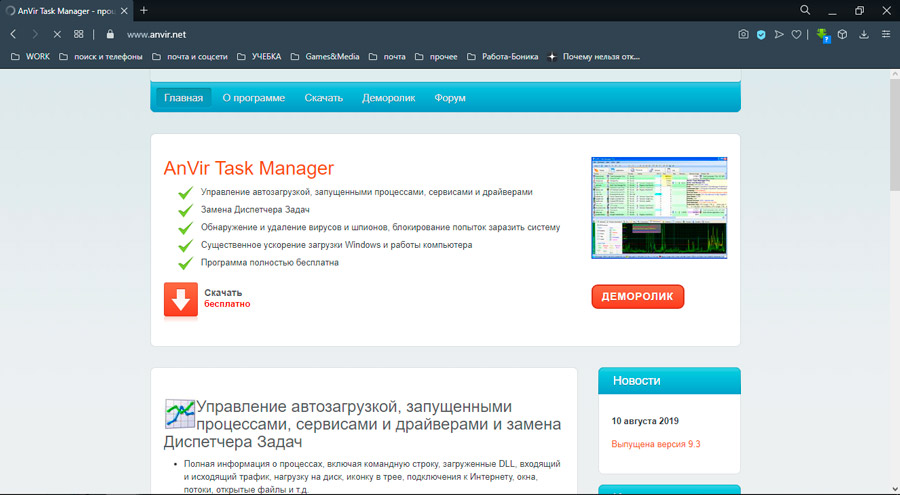
Külastage saiti "https: // www.Aland.Net "ja minge vahekaardile" Laadi alla ", kus viide utiliidi allalaadimisele, muide, see on täiesti tasuta ja seal saate ka väikese demorulliga tutvuda tööpõhimõtete kohta Ülesandehaldur.
Kuidas installida ja konfigureerida
Nüüd küsimusele, kuidas kasutada programmi viiruste optimeerimiseks ja vastu võitlemiseks, kust alustada ja kuidas edasi minna. Üldiselt on ANVIR -i ülesandejuht üsna populaarsete ja ühiste programmide hulgas, mis on loodud viiruste vastu võitlemiseks.
See algab loomulikult tarkvara installimisega. Protseduur on äärmiselt lihtne.
Installimisprotsess on automatiseeritud ja pärast käivitatava faili allalaadimist piisab selle käivitamisest, nõustuge litsentsilepinguga ja valige kausta asukoht. Väärib märkimist, et mõned installitud kaitseriistad, sealhulgas standardsed Windowsi tööriistad, saavad ANVIR -i ülesandehalduri vanduda. Seda hetke tuleks eirata, kuna selle programmi toimimise spetsiifikat teritatakse paljude süsteemielementidega suhtlemiseks, mis võib põhjustada Windowsi kahtlust.
Seaded ja esimene süsteemi analüüs
Programmi esimesel turuletoomisel avate „seadistusmeister”, mis pakub mõne teisese funktsiooni rakendamist, ja hoiatab ka teid, et need võivad Windowsis väärarengu põhjustada. Seetõttu on nende aktiveerimine puhtalt individuaalne valik.
Pärast akna „Seadete Masteri” sulgemist on paljud kasutajad kadunud, kuna programm on juba alanud jälgimist ja kuvab ekraanil mitmesuguse teabe arvukust. Tema pakutud liidese ja funktsionaalsuse mõistmiseks tuleks viit peamist vahekaarti üksikasjalikumalt puudutada:
- "Automobile" - kuvab teavet kõigi aktiivsete protsesside kohta, mis "algavad" kohe opsüsteemi laadimisega.
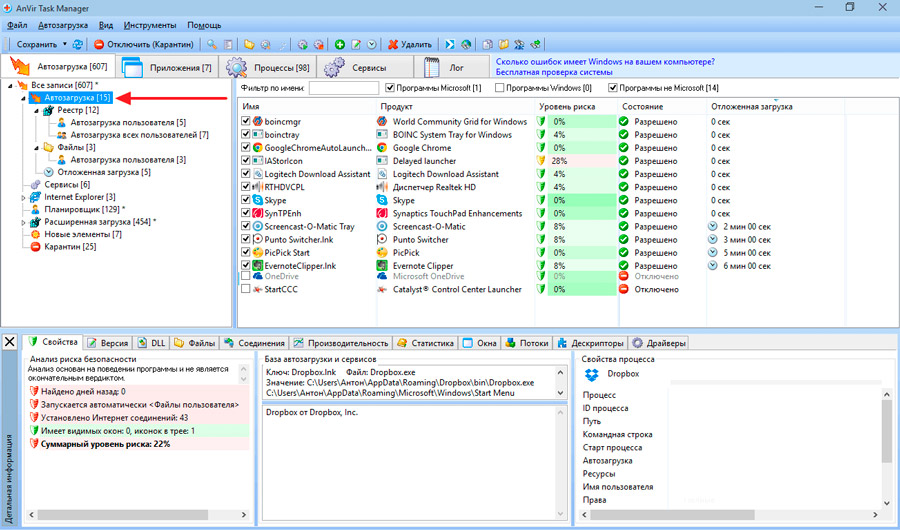
Mis tahes elemendi väljalülitamiseks piisab parema nupuga klõpsamisest ja valima "Keela (karantiin)", mis viib selle tegeliku liikumiseni karantiinis.
Erilist tähelepanu tuleks edaspidi pöörata sellisele parameetrile nagu riskitase. Ärge muretsege kohe, kui programm näitab, et mis tahes protsessil on riskitase, mis on peaaegu 50%, kuna selline gradatsioon on suuresti tingimuslik ja see määratakse kindlaks paljude nüansside analüüsi põhjal. Näiteks kui protsess kasutab Interneti -ühendust, lisatakse selle riskitasemele automaatselt mitu protsenti. Need näitajad peaksid tähelepanu pöörama, kuid te ei tohiks neile keskenduda. Lisaks saate alati kontrollida mis tahes kahtlast elementi, klõpsates sellel hiire parema nupuga ja valides "Kontrollige saidil".
- "Rakendused" - pakub kõigi operatsioonisüsteemi tagasi käivitatud aktiivsete rakenduste loendi.
Selle jaotise abil saate läbi viia palju huvitavaid stsenaariume akende ja rakenduse ikoonidega:
- Pöörake need aluseks;
- Looge ujuv ikoon;
- teha aktiivne;
- peida üks või kõik aknad;
- Muutke ikoonide suurust.
Väikesed kiibid, mida mõned kasutajad saavad mõnele kasutajale meeldida.
- "Protsessid" on võib -olla kõige huvitavam ja informatiivsem osa, millega saate kõigi töötavate protsesside kohta üksikasjaliku teabega tutvuda. Tegelikult on see „ülesande dispetšeri” arenenum analoog, kus ei esitata mitte ainult üldist teavet koormuse ja nime kohta, vaid ka selle kohta, kus käivitatav fail asub, kas protsess on automaatse koormusesse installitud , kes on käivitamise algataja.
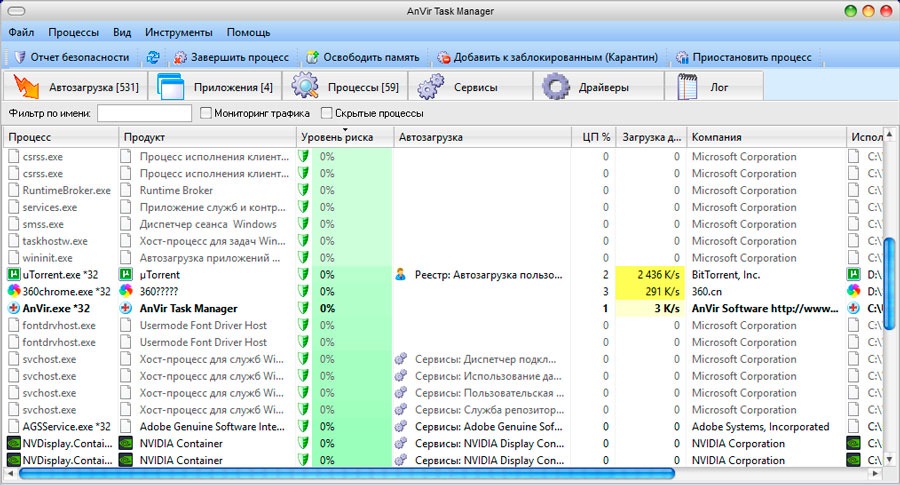
- "Teenused" - kuvab teavet aktiivsete teenuste kohta koos kõigi peamiste nüansside üksikasjaliku kirjeldusega, sealhulgas riskitasemega (siin on see nii võimalik). Vähem informatiivset teavet saab regulaarselt MSCONFIG meeskonna abil. Iga teenuse jaoks saate kuvada teavet selle kohta, millist DLL -i see kasutab, millist laadimist selle loob, millistel Windowsil on sellega seos, mida ressursid kasutavad ja palju muud.
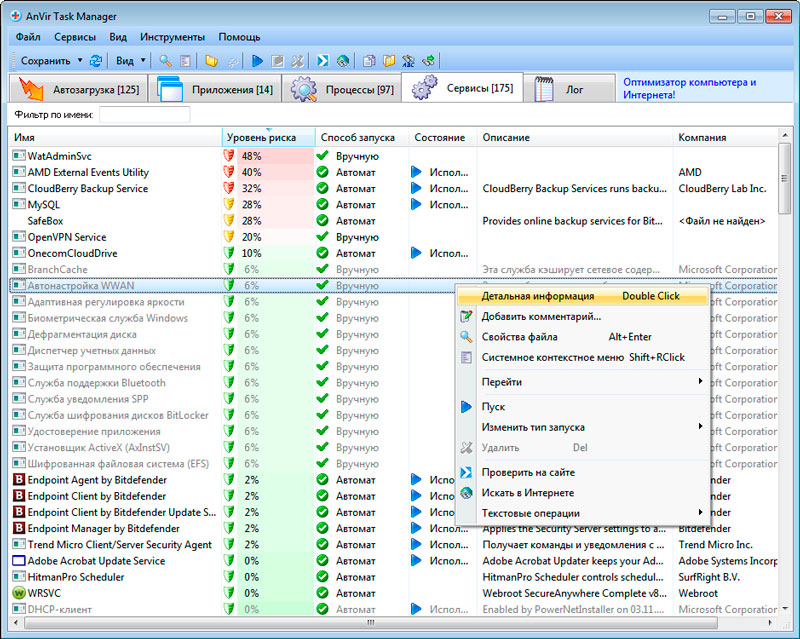
- "Autojuhid" - nagu seda on lihtne arvata, sisaldab see jaotis teavet kõigi süsteemis loodud draiverite kohta, aga ka selle kohta.
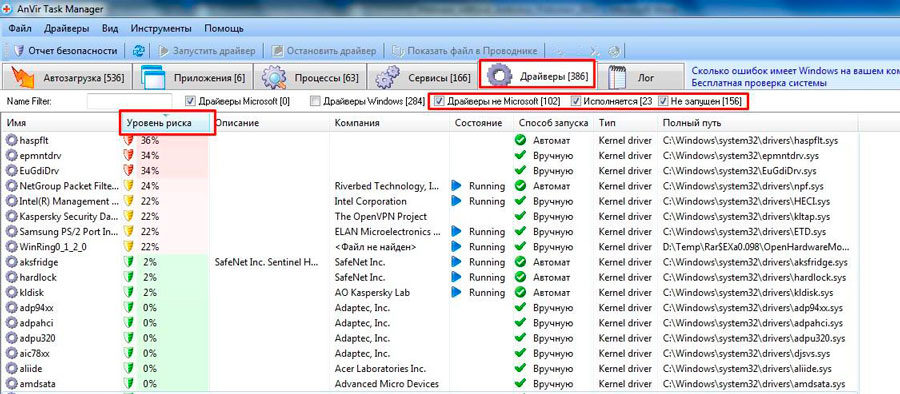
- Kuues vahekaart nimetatakse logiks, siin on esitatud katkendid Windowsi sündmuste ajakirja kirjetest, mis on äärmiselt kasulik Windowsi opsüsteemi töö võimalike probleemide määramisel.
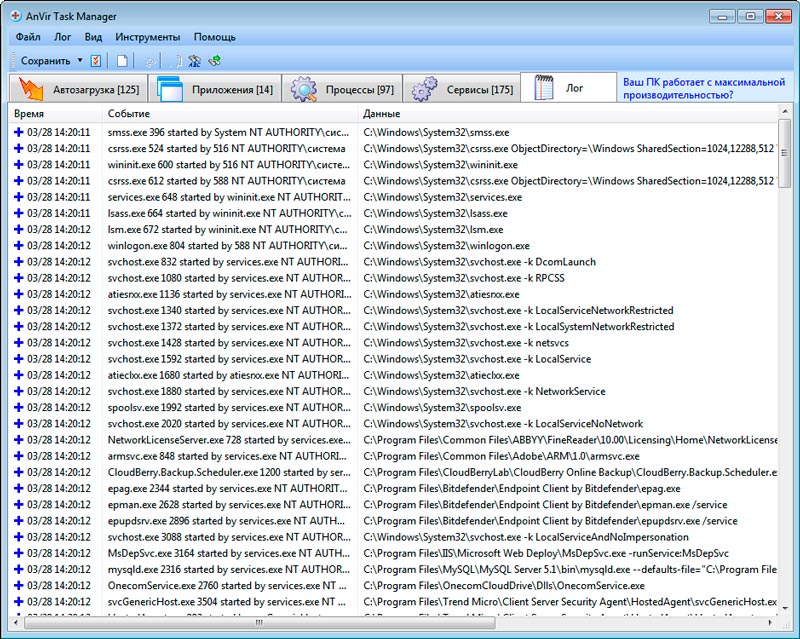
Väärib märkimist, et see pole kaugeltki kõigist "ANVIR -i ülesannete halduri" võimalustest, kuna lisaks ülaltoodud tööriistadele on see rakendanud veel kümmekond kasulikku funktsiooni, mis võivad teatud olukordades muutuda hädavajalikeks assistentideks. Näiteks saate taustal töötavate rakenduste jaoks madalama prioriteedi ja protsessori liigset laadimist. Peamine on mõista, et selles tarkvaras kirjaoskamatu lähenemisviisiga tehtud manipulatsioonid võivad opsüsteemi töös tekitada rikkeid. Seetõttu, kui teil on kahtlusi valitud lahenduse õigsuses, kulutage mõni minut selle üksikasjalikumale uuringule, et mitte kahjustada akende ja arvutit tervikuna.
Kuidas viirused eemaldatakse
Kui tšekk näitab kõrget nakatumisriski või on olemas kinnitus, et arvutist on leitud viirusprogramm, on vaja sellest lahti saada.
Ainus küsimus on, kuidas viirust eemaldada, et tagada teie andmete ohutus. Seda tehakse integreeritud tööriista kasutamisel ANVIR Task Manager. Protseduuri jada on järgmine:
- Pärast tšeki lõpetamist määrake kustutamise elementide loend;
- Vajutage ülemises menüüs punase ristiga nuppu "Kustuta";
- Valikule pakutakse 2 edasiste toimingute võimalust: kui te pole objekti ohus kindel, saab selle välja lülitada karantiini asetamisega, kui pole kahtlust, klõpsake nuppu "Kustuta".
Esmalt soovitatakse avada kaust, milles viirus leitakse, ja vaadata, mis seal asub.
Kuidas programmi kustutada
Samuti ei meeldi mõnele kasutajale ANVIR Task Manageri funktsionaalsus või võimalused, mis tõstatab loogilise küsimuse, kuidas seda tarkvara kustutada. Nagu selgus, võite siin silmitsi seista ka mõningate raskustega.
Standardne eemaldamismeetod pakub järgmisi toiminguid:
- Avage menüü Start;
- Minge "juhtpaneelile";
- edasi - "programmides ja komponentides";
- Pärast jaotise käivitamist avaneb installitud tarkvara loend;
- Leidke soovitud programm;
- Klõpsake parema nupuga selle nime järgi;
- Valige üksus "Kustuta";
- Seejärel kinnitage uues aknas oma kavatsust, vajutades nuppu "Kustuta";
- Oodake protsessi lõpuleviimist.
Kui eemaldamine on läbi, avab kasutaja brauseris automaatselt arendaja lehe. Tehakse ettepanek alla laadida ja installida muid programme siit. Tehke seda või mitte, kõik otsustavad juba ise.
Kuid eemaldamine pole veel lõppenud. Fakt on see, et pärast Anviri ülesandehaldurit on palju prügi. Parem on ka sellest lahti saada. Seda tehakse järgmiselt:
- Avage register, hoides samaaegselt nuppe võidu- ja R -nuppe;
- Siin on ette nähtud käsk "regedit";
- Pärast sisendit avab registritoimetaja;
- Alustage süsteemi viirusetõrje-optimisaatorist järelejäänud jälgede otsimist;
- Võite vajutada CTRL ja F võtme kombinatsiooni;
- Ilmunud aknas kirjutage sõna "ANVIR";
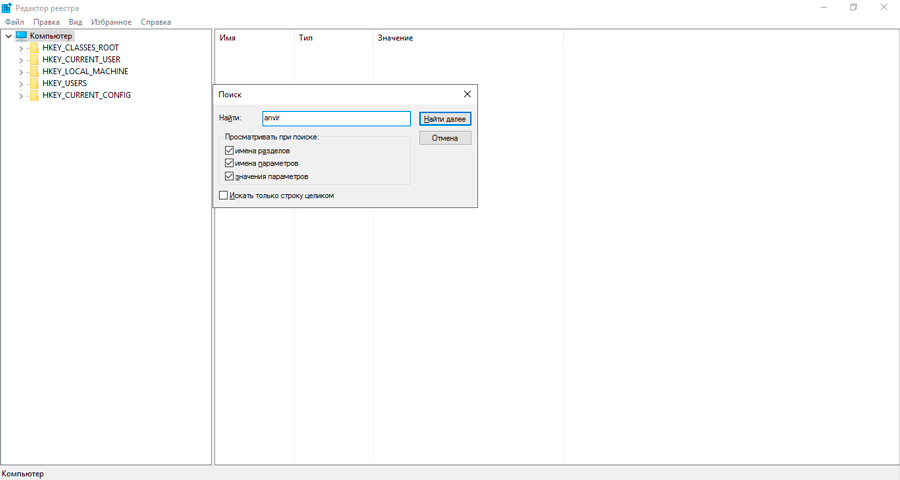
- Klõpsake nuppu "Leidke edasi";
- Kõik, mida utiliit leiab, saab ohutult eemaldada;
- Pärast faili või kausta kustutamist klõpsake nuppu F3, mis võimaldab teil jätkata jälgede otsimist;
- Nii et jätkake, kuni kõik ANVIR -i mainimise kustutatakse.
Juhtub ka seda, et tavapärasel viisil sellest programmist vabanemiseks ei toimi. Viga indekseerib välja. Siis saate proovida alternatiivset võimalust. See on järgmine:
- Süsteem käivitatakse turvarežiimis;
- Windowsi on täielik allalaadimine, kuid juba turvarežiimis;
- Kaust, kus viirusetõrje asub, eemaldatakse;
- Kasutades utiliiti või selle analooge, puhastatakse jääkfailid ja kaustad;
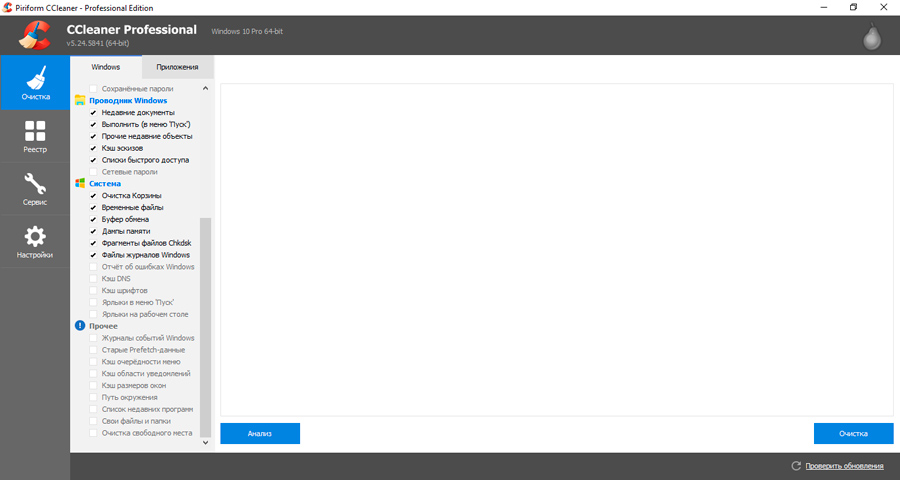
- Kõik kirjed puhastatakse opsüsteemi registris;
- Arvuti laaditakse uuesti;
- OS käivitatakse nagu tavaliselt.
Programm on üsna püsiv ja lihtsalt jätta kasutajate arvutis "soovib", mitte alati. Kuid enamikul juhtudel ei tohiks kolimisprobleemid tekkida.
Järeldus
ANVIR -i ülesandehaldur on tõesti universaalne ja multifunktsionaalne tööriist. Ja siin on ka tore, et see on koduarendajate toode.
Jah, esitatud POS -il on oma tugevused ja nõrkused. Mõni on ANVIR -i kasutanud alates selle ilmumisest, teised näevad konkurentidele rohkem võimalusi. Siin valivad kõik juba enda jaoks.
Kuid selle tööriista tõhususe ja multifunktsionaalsuse fakti eitamine pole väärt. See täidab mitmeid ülesandeid, võimaldab teil süsteemi optimeerida, kaitsta arvutit kasutaja vigade eest ja aidata lisaks võitlusele viiruse tarkvara vastu.
- « FaceTune 2 kui üks parimaid mobiilseadmete plusside ja rakenduse miinuseid
- Arvuti optimeerimine programmi Reganizeri abil »

